UIScrollView(Auto Layout)
2015-12-18 18:29
597 查看
UIScrollView(UIScrollViewDelegate)
UIScrollView(Auto Layout)
在工作中使用UIScrollView的时候我们通常会做适配,也就是Auto Layout。这里我会使用纯代码和Storyboard界面做适配。
适配的核心就是约束,对UIScrollView做适配时要记住,对外的约束是显示区域,对内的约束是滑动区域。我总结为八个字:对外显示对内滑动。
运行效果图

这里为大家展示了三种约束效果。
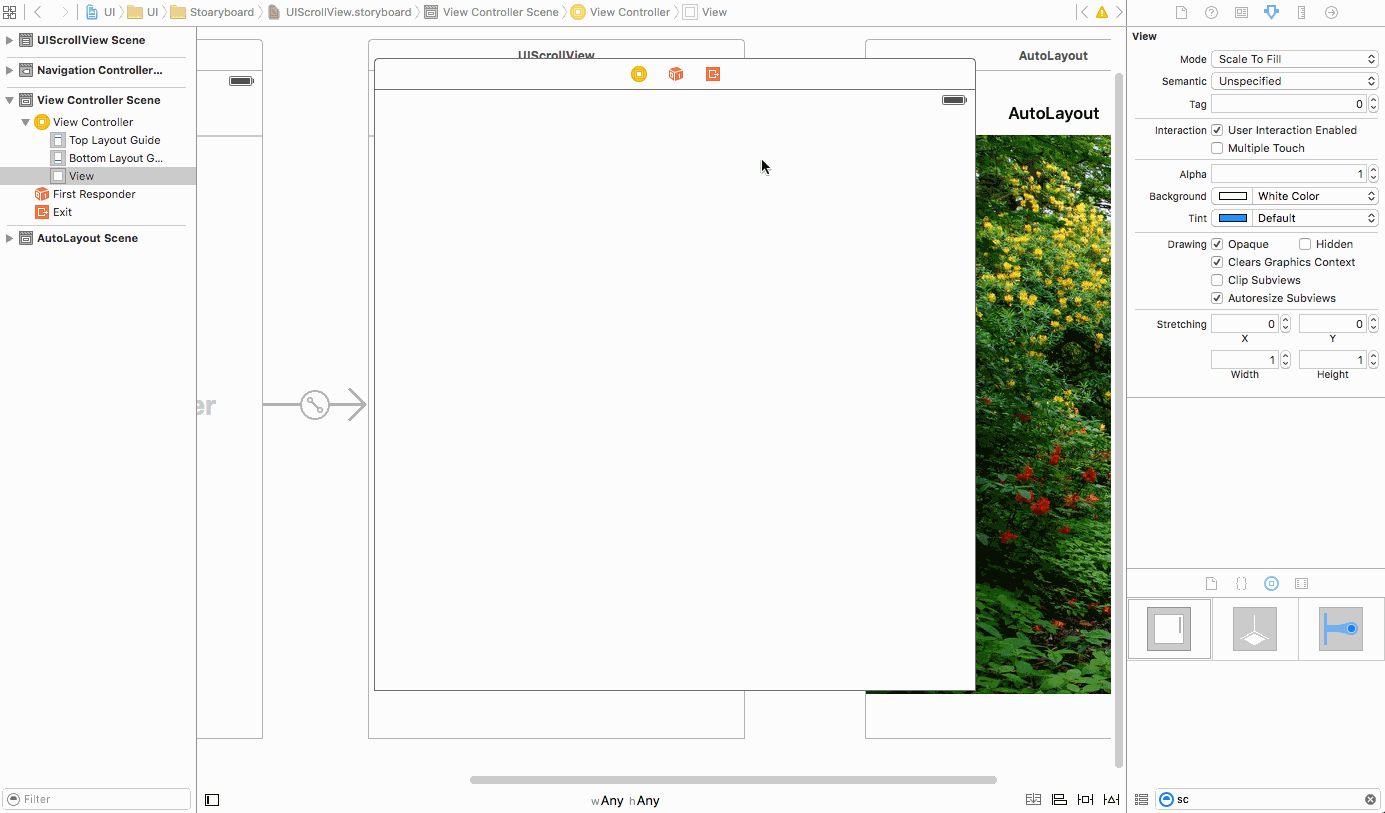
UIScrollView And Autolayout
Auto Layout Guide
GitHub:https://github.com/937447974/Blog
UIScrollView(Auto Layout)
在工作中使用UIScrollView的时候我们通常会做适配,也就是Auto Layout。这里我会使用纯代码和Storyboard界面做适配。
适配的核心就是约束,对UIScrollView做适配时要记住,对外的约束是显示区域,对内的约束是滑动区域。我总结为八个字:对外显示对内滑动。
1 纯代码适配
//
// YJAutoLayoutSVVC.swift
// UI
//
// CSDN:http://blog.csdn.net/y550918116j
// GitHub:https://github.com/937447974/Blog
//
// Created by yangjun on 15/12/17.
// Copyright © 2015年 阳君. All rights reserved.
//
import UIKit
class YJAutoLayoutSVVC: UIViewController {
override func viewDidLoad() {
super.viewDidLoad()
self.title = "纯代码AutoLayout"
// 创建UIScrollView和UIImageView
let scrollView = UIScrollView()
let imageView = UIImageView()
imageView.image = UIImage(named: "ScrollViewBigImage")
// 添加视图
self.view.addSubview(scrollView)
scrollView.addSubview(imageView)
// 开启AutoLayout
scrollView.translatesAutoresizingMaskIntoConstraints = false;
imageView.translatesAutoresizingMaskIntoConstraints = false;
// self.view和ScrollView的约束
// 显示区域,方式1添加约束
let centerXC = NSLayoutConstraint(item: scrollView, attribute: NSLayoutAttribute.CenterX, relatedBy: NSLayoutRelation.Equal, toItem: self.view, attribute: NSLayoutAttribute.CenterX, multiplier: 1, constant: 0) // 中心x点对齐
let centerYC = NSLayoutConstraint(item: scrollView, attribute: .CenterY, relatedBy: .Equal, toItem: self.view, attribute: .CenterY, multiplier: 1, constant: 0) // 中心y点对齐
self.view.addConstraints([centerXC, centerYC]) // 组添加
let heightC = NSLayoutConstraint(item: scrollView, attribute: .Height, relatedBy: .Equal, toItem: self.view, attribute: .Height, multiplier: 1, constant: 0) // 等高
self.view.addConstraint(heightC) // 单一添加
NSLayoutConstraint(item: scrollView, attribute: .Width, relatedBy: .Equal, toItem: self.view, attribute: .Width, multiplier: 1, constant: 0).active = true // 等宽,立即执行
// 滑动区域,方式2添加约束
// NSLayoutYAxisAnchor封装NSLayoutConstraint写法
scrollView.topAnchor.constraintEqualToAnchor(imageView.topAnchor).active = true // Top
scrollView.bottomAnchor.constraintEqualToAnchor(imageView.bottomAnchor).active = true // Bottom
scrollView.leadingAnchor.constraintEqualToAnchor(imageView.leadingAnchor).active = true // leading
scrollView.trailingAnchor.constraintEqualToAnchor(imageView.trailingAnchor).active = true // trailing
}
}运行效果图

这里为大家展示了三种约束效果。
2 Storyboard约束
Storyboard约束讲解起来比较麻烦,就用一个视屏为大家演示。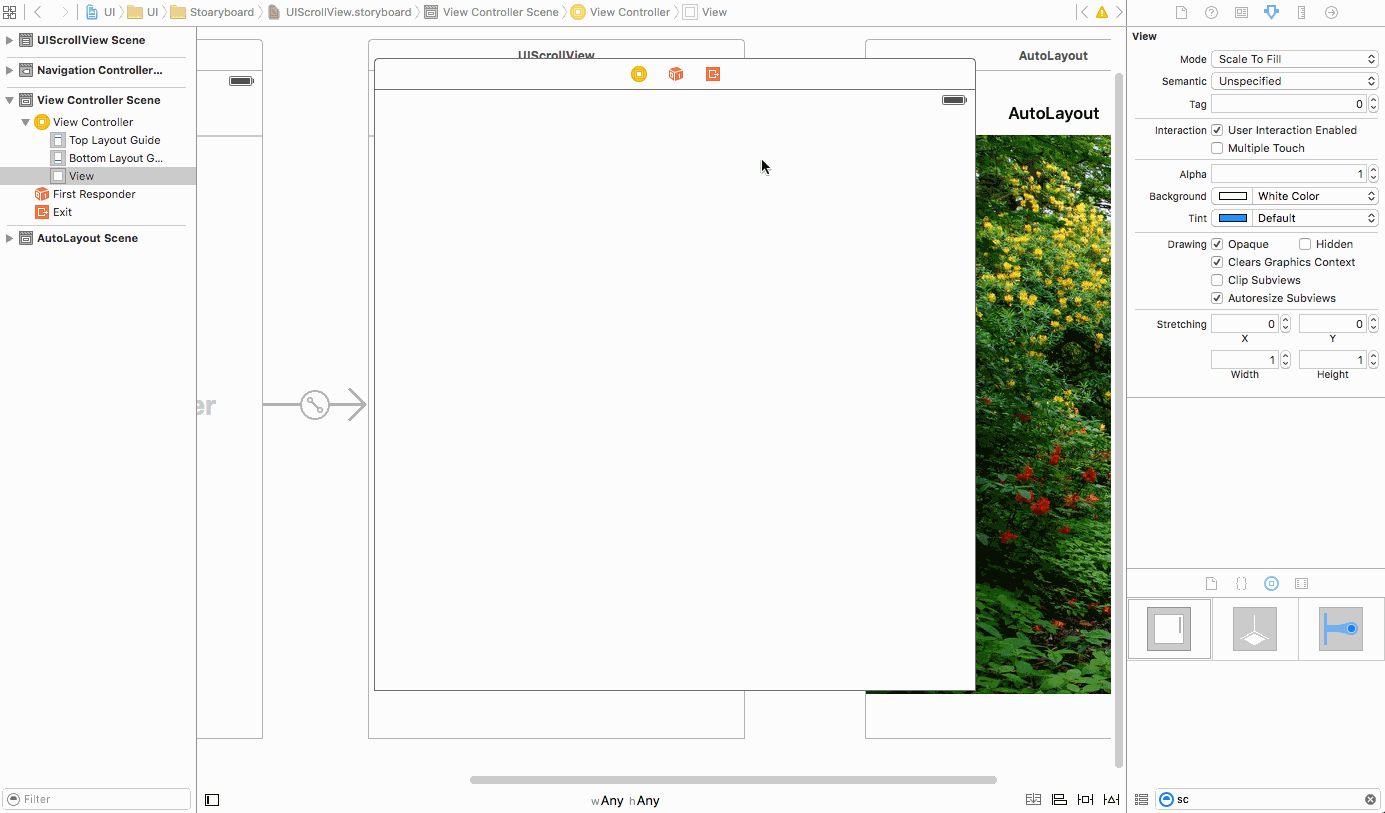
其他
源代码
Swift参考资料
UIScrollView Class ReferenceUIScrollView And Autolayout
Auto Layout Guide
文档修改记录
| 时间 | 描述 |
|---|---|
| 2015-12-18 | 博文完成 |
版权所有
CSDN:http://blog.csdn.net/y550918116jGitHub:https://github.com/937447974/Blog
相关文章推荐
- How to set field values using Java reflection
- xcode-select: error: tool 'xcodebuild' requires Xcode, but active developer directory '/Library/Deve
- [Android UI研究] 学习笔记
- HDOJ 1242   Rescue
- HDOJ  2152   Fruit
- 初探UUID
- HDOJ  1005   Number Sequence
- UIGestureRecognizer转换成相应子view的点
- Add child view controller to UINavigationController
- 自动化测试: sikuli,一个基于界面图像的gui测试框架
- 【原创】在NGUI使用图片文字(数字、美术字)(BMFont)
- 使用UIImagePickerController时3DTouch引起的Crash问题的解决
- UIViewController的生命周期笔记 by STP
- UIImage的等比例压缩和缩放实现
- UIPageViewController 专辑
- UIViewController 专辑
- ios 长按手势UILongPressGestureRecognizer 开始/结束(按下/抬起)
- Android UI模板设计--自定义actionbar(topbar)模板(慕课网学习笔记)
- Druid :大数据实时处理的开源分布式系统(1)
- break & continue
